4 способа легко импортировать плейлист iTunes в Spotify
Как мы все знаем, Apple убивает iTunes и заменяет его тремя отдельными приложениями. Ваша медиатека iTunes теперь доступна в приложениях Apple Music, Apple TV, Apple Books и Apple Podcasts. Однако Apple Music — это услуга на основе подписки, и вам придется заплатить за нее, чтобы получить доступ к своей музыке. В этом случае большинство из нас хотят перейти на Spotify, поскольку он предоставляет уровень бесплатного пользования.
Чтобы сэкономить время при восстановлении плейлистов, вы можете импортировать плейлист iTunes в Spotify после регистрации Spotify. Могу ли я перенести свой плейлист iTunes в Spotify? Да. На самом деле, хочу вам сказать, что процесс экспорта плейлистов iTunes и их импорта в Spotify возможен с помощью некоторых инструментов. Попробуйте их!
Содержание Руководство Способ 1. Импортируйте плейлисты iTunes в Spotify вручную.Способ 2. Импортируйте незащищенные плейлисты iTunes в Spotify через iTunes.Способ 3. Импортируйте защищенные плейлисты iTunes в Spotify с помощью Apple Music ConverterСпособ 4. Импортируйте плейлисты iTunes в Spotify от TuneMyMusic.Резюме
Способ 1. Импортируйте плейлисты iTunes в Spotify вручную.
Как экспортировать плейлист из iTunes в Spotify? Вы можете вручную поделиться iTunes плейлисты с помощью Spotify, создав XML-файл библиотеки iTunes. XML-файл библиотеки iTunes может хранить некоторую важную информацию о библиотеке iTunes. Это делает импорт мультимедиа проще и быстрее. Поскольку он сохраняется в читаемом формате XML, он совместим с некоторыми приложениями, такими как Spotify. Spotify автоматически считывает XML-файл библиотеки iTunes и импортирует все плейлисты iTunes при создании XML-файла библиотеки iTunes на вашем компьютере. Читайте дальше, чтобы узнать, как импортировать плейлист iTunes в Spotify, создав XML-файл библиотеки iTunes.
Шаг 1. Запустите iTunes на своем компьютере под управлением Windows или более старой версии Mac. В Windows нажмите «Правка» > «Выбрать настройки». На Mac перейдите в меню iTunes > «Выбрать настройки».
Шаг 2. В окне настроек iTunes выберите вкладку «Дополнительно». Установите флажок «Поделиться XML-файлом библиотеки iTunes с другими приложениями» и нажмите «ОК», чтобы сохранить изменения.
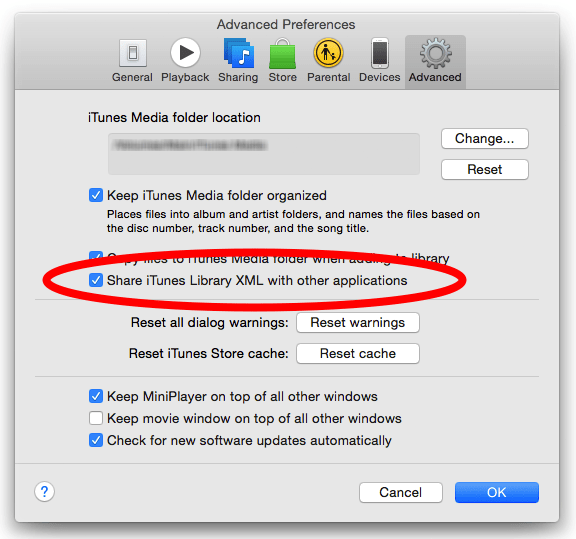
Шаг 3. Откройте приложение Spotify на своем компьютере и войдите в свою учетную запись Spotify. Нажмите на свою фотографию профиля и выберите «Настройки» в раскрывающемся меню. Прокрутите вниз, пока не увидите «Показать песни из». Включите «iTunes» в разделе.
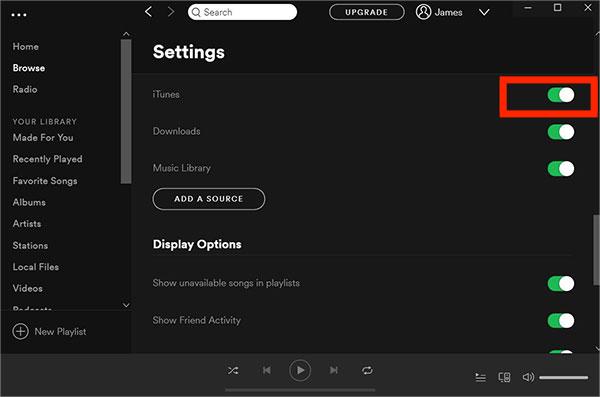
Если Spotify не загружает автоматически полный список воспроизведения iTunes после создания XML-файла библиотеки iTunes, возможно, некоторая музыка либо не найдена, либо не содержится в библиотеке, либо возникла другая проблема с музыкальными данными. Если вы хотите полностью экспортировать музыкальный плейлист iTunes, вы можете воспользоваться другими методами ниже.
Способ 2. Импортируйте незащищенные плейлисты iTunes в Spotify через iTunes.
Spotify позволяет пользователям загружать локальные музыкальные файлы. Таким образом, вы можете скачать плейлисты iTunes и загрузить их в Spotify. Но вам следует знать одну вещь: музыка iTunes, которую вы купили после 2009 года, DRM-бесплатные файлы M4P, а Spotify поддерживает только локальные файлы MP3, MP4 или FLAC. Чтобы импортировать плейлист iTunes в Spotify, вам необходимо сначала преобразовать свои плейлисты в MP3, MP4 или FLAC. К счастью, в iTunes есть встроенный кодировщик MP3, который позволяет создавать музыкальные файлы в формате MP3. Таким образом, вы можете добавлять и слушать свой плейлист iTunes на Spotify. Давайте посмотрим, как загрузить локальные музыкальные файлы iTunes в Spotify.
Шаг 1. Сначала запустите приложение iTunes. На Mac перейдите в iTunes > «Настройки» > «Основные» > «Настройки импорта» > выберите «Кодер MP3». В Windows перейдите в «Редактирование» > «Настройки» > «Основные» > «Настройки импорта» и выберите «Кодер MP3» для параметра «Импорт с помощью». Затем выберите «ОК», а затем еще раз «ОК», чтобы вернуться в библиотеку.
Шаг 3. Найдите плейлист iTunes, который хотите экспортировать, и щелкните его один раз. Когда песни, которые вы хотите конвертировать, выделены, откройте меню «Файл» в iTunes. Нажмите «Конвертировать» (в некоторых старых версиях iTunes вместо этого найдите «Создать новую версию»). Нажмите «Создать версию MP3». Подождите, пока все песни преобразуются в MP3. Новые файлы песен появляются в вашей медиатеке рядом с исходными файлами.
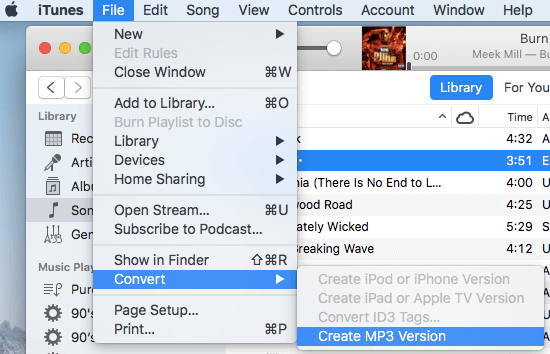
Шаг 3. Теперь, когда на вашем компьютере хранится плейлист iTunes без DRM. Откройте настольное приложение Spotify. Перейдите в «Настройки» > «Показать песни из». Чтобы добавить плейлисты iTunes в Spotify как локальные файлы, нажмите кнопку «Добавить источник» в разделе «Показать песни из».
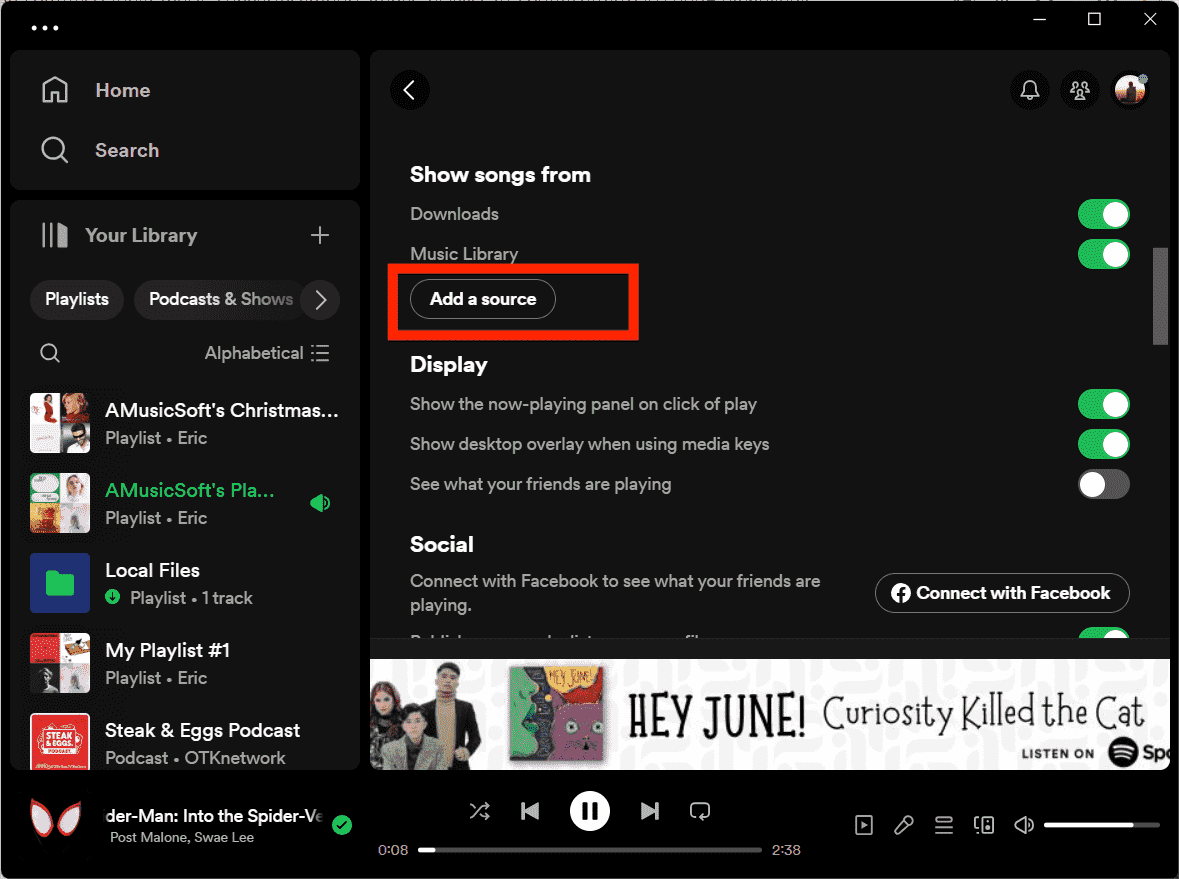
Имейте в виду, что этот метод работает только с музыкальными файлами iTunes, купленными после 2009 года. Музыкальные треки, купленные в период с 2003 по 2009 год, по-прежнему представляют собой файлы M4P с защитой DRM. Медиаконтент Apple Music также использует технологию DRM.
Вы можете быть заинтересованы: Как бесплатно конвертировать M4P в MP3 на Windows / Mac
Способ 3. Импортируйте защищенные плейлисты iTunes в Spotify с помощью Apple Music Converter
Как импортировать плейлист iTunes в Spotify, если аудиофайлы защищены DRM? Очевидно, что вы больше не можете создавать списки воспроизведения MP3 с файлами, защищенными DRM, напрямую с помощью iTunes. Как конвертировать Apple Music или Файлы M4P, защищенные iTunes в MP3 бесплатно? Самый простой способ сделать это — использовать AMusicSoft Apple Music Converter. AMusicSoft может без усилий удалить DRM-защиту от Apple Music и песни, которые пришли из iTunes Store, сохраняя при этом качество звука без потерь. Без DRM вы можете конвертировать музыку в MP3, MP4, AAC, M4A, FLAC, WAV или другие популярные форматы файлов на 5-кратной более высокой скорости. Программное обеспечение AMusicSoft также сохранит все музыкальные метаданные и теги ID3 для загрузок, включая название, исполнителей, идентификатор трека и обложку альбома после завершения конвертации. С помощью этой информации вы можете легко управлять своей коллекцией загрузок музыки.
Получите песни и плейлисты без DRM из Apple Music и iTunes с помощью AMusicSoft Apple Music Converter! Нажмите кнопку «Бесплатная загрузка», чтобы загрузить AMusicSoft Apple Music Converter на компьютер WIndows/Mac!
Бесплатная загрузка Бесплатная загрузка
Загрузите плейлист iTunes без DRM на Spotify
Шаг 1. Чтобы удалить DRM из iTunes или Apple Music, откройте программное обеспечение AMusicSoft, войдите во встроенный веб-плеер и войдите в систему, используя свой Apple ID. Затем вы можете выполнить поиск песни Apple Music, с которой вы хотите удалить DRM. Просто перетащите их на кнопку «+», и программное обеспечение извлечет данные из Apple Music.

Шаг 2. Чтобы импортировать список воспроизведения в Spotify, щелкните раскрывающийся список «Формат вывода», чтобы выбрать MP3 в качестве выходного формата, а также папку в соответствии с вашими требованиями.

Шаг 3. Нажмите кнопку «Конвертировать». AMusicSoft Apple Music Converter поможет вам немедленно удалить защиту DRM с песен iTunes, выполнив пакетное конвертирование с 5-кратной скоростью.

Шаг 4. Подождите некоторое время, пока процесс не завершится. Чтобы сохранить результаты, зайдите в раздел «Готово» и проверьте наличие треков, доступных для скачивания. Теперь ваши песни не защищены DRM, а это значит, что вы можете перенести их в Spotify.

Шаг 5. Откройте настольное приложение Spotify. Перейдите в «Настройки» > «Показать песни из». Чтобы добавить плейлисты iTunes в Spotify как локальные файлы, нажмите кнопку «Добавить источник» в разделе «Показать песни из». Затем появится всплывающее окно, и вы сможете выбрать папки, в которых вы сохранили преобразованные файлы iTunes, затем нажмите «ОК», чтобы импортировать файлы. После завершения импорта вы можете найти эти файлы iTunes, нажав «Локальные файлы» на левой панели.

Способ 4. Импортируйте плейлисты iTunes в Spotify от TuneMyMusic.
Как импортировать плейлист iTunes в Spotify без установки каких-либо приложений? Вы также можете поискать бесплатные онлайн-инструменты для экспорта вашей музыкальной коллекции. Мы могли бы порекомендовать вам использовать один замечательный онлайн-инструмент — TuneMyMusic. Этот инструмент очень удобен для переноса вашей музыкальной библиотеки между различными музыкальными сервисами, включая Spotify, TIDAL, Apple Music, YouTube, Amazon Music, Deezer и многие другие. Теперь давайте быстро рассмотрим, как использовать TuneMyMusic для переноса плейлистов iTunes в Spotify онлайн.
Шаг 1. Зайдите на официальный сайт TuneMyMusic и нажмите кнопку «Начнем». В параметрах источника выберите iTunes в качестве источника музыки.
Шаг 2. Здесь у вас есть 2 способа импорта музыкальных источников. Если вы выберете «Импорт из iTunes XML», вам необходимо создать XML-файл библиотеки iTunes, как мы это делали в части 1. Вы также можете скопировать URL-адрес плейлиста iTunes и вставить его в пустое поле. Затем нажмите «Загрузить плейлист».
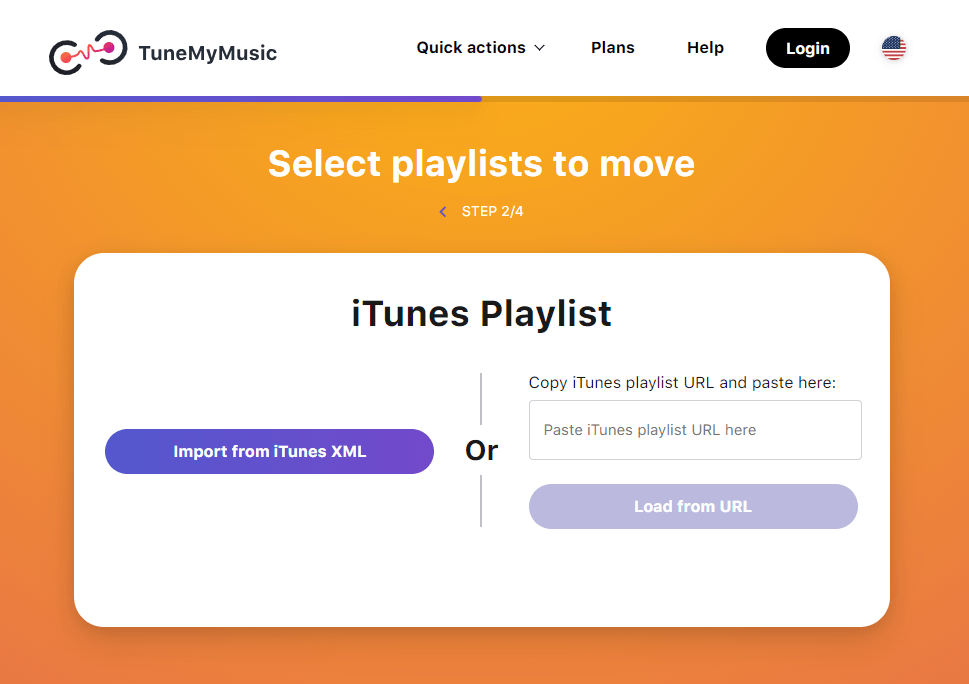
Шаг 3. Пришло время определиться с местом назначения. Среди приложений выберите приложение Spotify. Подтвердите перенос. Когда это будет сделано, плейлист iTunes будет сохранен в Spotify для бесплатной потоковой передачи!
С помощью бесплатного плана Tune My Music вы можете конвертировать не более 500 треков. Нет автоматической синхронизации в Tune My Music. Более того, если вы хотите экспортировать музыкальные файлы на свой компьютер, TXT и CSV — это варианты, предоставляемые Tune My Music. Чтобы обойти эти ограничения, вам придется платить 4.5 доллара в месяц.
Похожие темы: Как экспортировать контакты iTunes Backup в CSV
Резюме
Как создать плейлист Spotify из плейлиста iTunes? В этой статье мы рассказали о 4 способах импорта плейлиста iTunes в Spotify в зависимости от ваших потребностей. Какой бы метод вы ни выбрали, убедитесь, что вы выполнили все шаги правильно. Здесь мы советуем использовать AMusicSoft Apple Music Converter так как это упрощает работу. С AMusicSoft вы не только можете успешно перенести свои плейлисты в Spotify, но и переместить их на любой медиаплеер для прослушивания в автономном режиме.
Люди Читайте также
- Как экспортировать песни из iTunes в любое место (4 способа)
- Как преобразовать общедоступный плейлист Spotify в Apple Music
- Самые простые способы экспорта плейлиста iTunes в Spotify
- Полное руководство по импорту библиотеки iTunes в MediaMonkey
- Импорт песен в GarageBand — правильный способ
- Как экспортировать плейлист iTunes в MP3 с iTunes или без него?
Роберт Фабри — ярый блоггер и энтузиаст, увлеченный технологиями, и, возможно, он сможет заразить вас, поделившись некоторыми советами. Он также страстно увлечен музыкой и писал для AMusicSoft на эти темы.